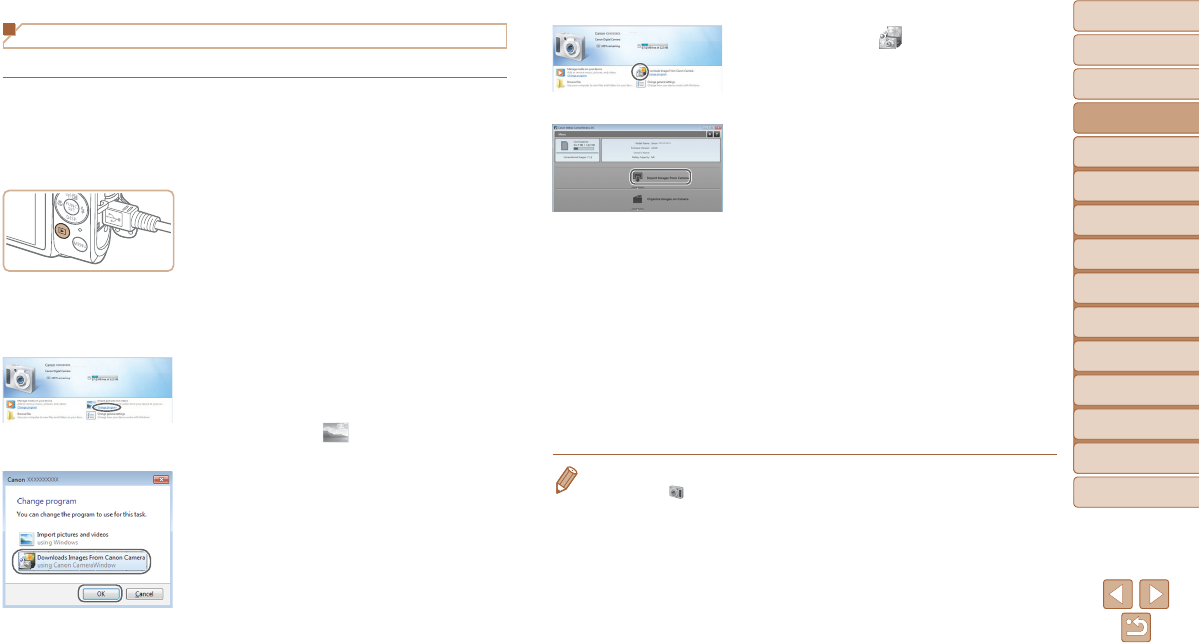-
wie kann ich die einstellung kräftige farben löschen Eingereicht am 10-11-2019 14:59
Antworten Frage melden -
Hallo,
Antworten Frage melden
Bilder nach Aufnahme vorhanden. Jetzt nach 6 Tagen fehlen die ersten Aufnahmen.
Kann mir jemand einen Tipp geben, wo die auf der Speicherkarte zu finden sind. Eingereicht am 9-5-2019 15:27 -
Wie kann ich die Kamera über Wifi mit dem Computer verbinden? Eingereicht am 8-7-2018 10:54
Antworten Frage melden -
wie blende ich das datum und die uhrzeit bei meiner ixus 255 hs aus Eingereicht am 28-5-2018 11:58
Antworten Frage melden -
Wie kann ich die Uhrzeit und das Datum ausn
Antworten Frage melden
blenden Eingereicht am 28-5-2018 11:49 -
.obwohl die Fotos auf der Speicherkarte sind kann ich sie nicht ansehen
Antworten Frage melden
Eingereicht am 13-3-2018 22:15 -
Meine Bilder werden zu hell Was mache ich falsch bei meiner IXUS 255 Eingereicht am 17-11-2017 12:10
Antworten Frage melden -
Meine Canon Ixus 255 HS reagiert trotz geladener Batterie auf keinen Bedienungsknopf. Das Display bleibt dunkel. Was kann ich tun, damit ich die Kamera in Gebrauch nehmen kann ?
Antworten Frage melden
Die Angelegenheit eilt Eingereicht am 7-9-2017 14:39 -
Die Kamera ist neu. Die Batterie ist geladen, aber die Kamera reagiert auf keinen Bedienungsknopf.
Antworten Frage melden
Sie hat eine kurze Zeit reagiert, aber bei dem Versuch Datum und Zeit einzustellen, ist das Display plötzlich schwarz geworden und seit dem reagiert die Kamera nicht mehr.
Wie kommt die Kamera wieder in Gang ?
mit freundlichen Grüßen
E.D. Grafe Eingereicht am 31-8-2017 11:49 -
Hat meine Canon Ixus HS 255 eine Feuerwerk -Einstellung Eingereicht am 24-7-2017 14:47
Antworten Frage melden -
wo ist das Auslöser-Symbol für Selbsrauslöserfotos an meiner Kamera?
Antworten Frage melden
Eingereicht am 18-7-2017 12:12 -
wie kan ich auf bild anschauen umstellen Eingereicht am 13-2-2015 13:01
Antworten Frage melden-
Der Wiedergabemodus wird ab Seite 83 erklärt. Download ist kostenlos! Beantwortet 13-2-2015 13:16
Finden Sie diese Antwort hilfreich? Antwort melden
-
-
Wie kann ich die kamera neu starten, auf dem bildschirm erscheint die
Antworten Frage melden
Mitteilung objektivfehler wird automatisch ausgeschaltet kamera neu starten , aber wie? Eingereicht am 13-9-2014 16:43-
Wie kann die kamera neu gestartet werden? Beantwortet 13-9-2014 16:44
Finden Sie diese Antwort hilfreich? (6) Antwort melden
-
-
kann ich die WLAN-Funktion zum Stromsparen ausschalten? Eingereicht am 19-3-2014 13:02
Antworten Frage melden-
Siehe Seite 129 - 131. Beantwortet 19-3-2014 15:09
Finden Sie diese Antwort hilfreich? Antwort melden
-
-
Wie kann ich manuell den Blitz verwenden, auch wenn die Kamera anzeigt, der Blitz wird nicht benötigt? Eingereicht am 10-3-2014 16:53
Antworten Frage melden-
Siehe Seite 40 Beantwortet 19-3-2014 15:04
Finden Sie diese Antwort hilfreich? (3) Antwort melden
-
-
Wie bekomme ich die Bedienungsanleitung für die Canon IXUS 255 HS ! Eingereicht am 5-3-2014 19:34
Antworten Frage melden-
Bei Google canon ixus 155 hs eingeben. Auf Bildschirm ganz unten Bedienungsanleitung anklicken , dann ( PDF) Kamera Benutzerhandbuch-produktinfo.conrad.de anklicken. Beantwortet 6-3-2014 10:28
Finden Sie diese Antwort hilfreich? (3) Antwort melden
-
-
-
Hier oben auf "online/ download" clicken. Es ist kostenlos Beantwortet 19-3-2014 at 15:03
Finden Sie diese Antwort hilfreich? (2) Antwort melden
-
-
wie lösche ich mehrere Bilder gleichzeitig Eingereicht am 29-12-2013 14:50
Antworten Frage melden-
wie lösche icch alle bilder gleichzeitig Beantwortet 9-6-2015 14:33
Finden Sie diese Antwort hilfreich? Antwort melden
-
-
wo bekomme ich eine Bedienungsanleitung für Canon Ixus 255 HS Eingereicht am 22-12-2013 13:14
Antworten Frage melden-
bitte schicken sie mir ein handbuch Beantwortet 3-1-2014 16:37
Finden Sie diese Antwort hilfreich? (13) Antwort melden
-
-
wie stelle ich bei meiner neuen ixus 255 hs in menue die sprache auf deutsch ein Eingereicht am 8-12-2013 18:30
Antworten Frage melden-
auf menü / einstellungen / so oft runterklicken, bis language kommt / draufklicken und "deutsch" suchen Beantwortet 25-12-2013 16:37
Finden Sie diese Antwort hilfreich? (2) Antwort melden
-
-
Wie kann ich WLAN einrichten? Wo finde ich das in der Bedienungsanleitung? Eingereicht am 9-10-2013 17:12
Antworten Frage melden-
Auf Seite 106 Beantwortet 9-10-2013 17:23
Finden Sie diese Antwort hilfreich? (3) Antwort melden
-
-
Brauche Bedienungsanleitung für Cannon IXUS 255 hs Eingereicht am 21-4-2013 09:31
Antworten Frage melden-
Hier ist die deutsche Anleitung: Link Beantwortet 21-4-2013 12:16
Finden Sie diese Antwort hilfreich? (21) Antwort melden
-
-
-
ja auf deutsch Beantwortet 25-7-2014 at 15:49
Finden Sie diese Antwort hilfreich? Antwort melden
-